Korte schets
Inzicht in de inlogstappen van de MediaCom-router is belangrijk als u enkele van de instellingen wilt wijzigen, zoals het instellen van een aangepaste wifi-netwerknaam, het beveiligen van het netwerk met een wachtwoord , het inschakelen of uitschakelen apparaten en nog veel meer ..
Als u een van deze dingen wilt doen, is de eerste stap toegang tot de MediaCom -routerinstellingen door deze routeraanmeldingsgids te volgen.
Opmerking: als u een gehuurde modem/router gebruikt, kan het MediaCom -bedieningspaneel worden uitgeschakeld. Skip in dat geval in dit artikel over hoe u inlogt op MediaCom Home Network Manager . Volg anders de volgende stappen of zoek uw routermerk op onze website voor meer gedetailleerde instructies .
Wat je nodig hebt:
- Mediacom draadloze router
- Laptop of een desktopcomputer, tablet of smartphone
- Toegang tot het Wi-Fi-netwerk
Hoe toegang te krijgen tot mijn mediacom -bedieningspaneel?
Om toegang te krijgen tot de MediaCom -routerinstellingen kunt u het handmatig doen met behulp van het standaard IP -adres of via de Home Network Manager.
Volg deze MediaCom Router -inlogstappen om handmatig verbinding te maken met behulp van het IP -adres:
Stap 1: Maak verbinding met het thuisnetwerk
Afhankelijk van het apparaat dat u wilt gebruiken om in te loggen op uw MediaCom -router, kunt u een draadloze verbinding (smartphone, tablet, laptop) of een bekabelde verbinding gebruiken via de netwerkkabel (desktop- of laptopcomputer).
Opmerking: we raden ten zeerste aan om een bekabelde verbinding te gebruiken om de wijzigingen aan te brengen, omdat wanneer u enkele specifieke wijzigingen opslaat, u uit de router kunt worden vastgelegd.
Een andere reden om verbinding te maken met het netwerk is dat alleen apparaten die zijn verbonden met het netwerk toegang hebben tot de inlogpagina van de router. Als uw apparaat niet is aangesloten op het netwerk, kunt u zich niet inloggen op uw MediaCom -router.
Stap 2: Start uw browser en typ de MediaCom Router IP in de adresbalk
Het standaard MediaCom Router IP -adres is 192.168.0.1
U moet uw webbrowser starten en dit IP -adres in de adresbalk van de browsers typen.
Nadat u op de knop ENTER op het toetsenbord of de go -knop op uw tablet of smartphone wordt gedrukt, wordt u doorgestuurd naar de inlogpagina van de MediaCom Router om de standaardgebruikersnaam en het wachtwoord in te voeren.
Aanbevolen lezen:
- MediaCom internetverbinding die vaak valt
- Welke modems zijn compatibel met MediaCom?
- Mediacom Wi-Fi werkt niet (Easy Solutions)
Stap 3: Voer de standaard MediaCom Router -inloggegevens in
Een van de vragen die tijdens deze stap verschijnen, zijn - hoe vind ik mijn standaard login -gebruikersnaam en wachtwoord ?
Nou, de standaard router gebruikersnaam en wachtwoord voor MediaCom Router zijn als volgt:
Standaard gebruikersnaam: admin
Standaard wachtwoord: wachtwoord
Als om de een of andere reden de officiële inlogpagina van de MediaCom -router echter niet de gebruikersnaam en het wachtwoord accepteert, kunt u de routerhandleiding en de sticker die meestal aan de onderkant van de router bevindt, controleren. Zoek er gewoon naar, deze sticker bevat meestal het standaard MediaCom Router IP -adres, evenals de standaardgebruikersnaam en het wachtwoord dat u zal helpen inloggen op de router.
Hoe u inlogt op MediaCom Home Network Manager
De MediaCom Home Network Manager is een applicatie die is ontworpen om klanten te helpen hun thuisnetwerk gemakkelijk te beheren.
Stap 1: Bezoek de pagina Home Network Manager
Lanceer uw browser en ga naar homeWifi.mediacable.com
Daarvoor heeft u een werkende internetverbinding nodig.
Stap 2: Typ de MediaCom -ID
Op de vraag moet u de MediaCom -ID typen om in te loggen bij de Home Network Manager.
De standaard login -gebruikersnaam is uw e -mailadres van Media COM. Voeg @mediacombb.net toe.
Het standaardwachtwoord is over het algemeen het MAC -adres van de modem/router. Zorg ervoor dat u het zonder spaties en alle hoofdletters typt.
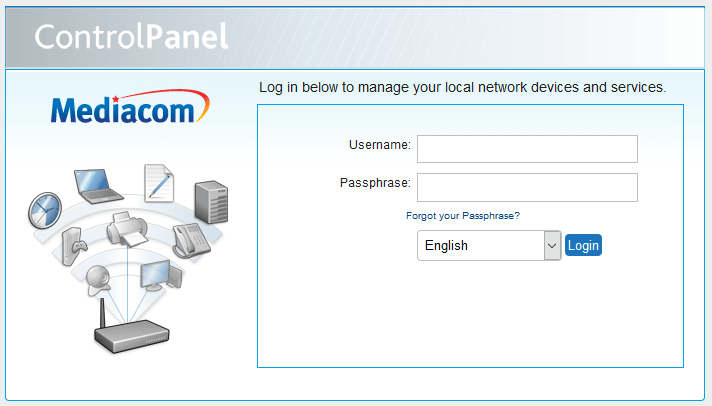
Stap 3: Klik op Login
Wanneer u op de inlogknop klikt, kunt u uw thuisnetwerk beheren.
Wanneer u inlogt, kunt u uw draadloze netwerk in- en uitschakelen, de draadloze netwerknaam en wachtwoord/wachtwoordzin wijzigen, het draadloze kanaal wijzigen, enzovoort. Als u van gamen houdt, kunt u de regels voor het doorsturen van ports instellen.
In het geval dat u het wachtwoord zeker niet bevindt en u het een paar keer verkeerd hebt getypt, kunt u worden vergrendeld. Om het te ontgrendelen, kunt u klikken op de wachtwoordfunctie vergeten of 15 minuten wachten en het opnieuw proberen. In het geval dat het probleem aanhoudt, kunt u contact opnemen met de klantenservice van MediaCom of via hun sociale media -account op Twitter en Facebook.
Aan het einde
We hopen dat u nu toegang hebt tot MediaCom Router -instellingen dankzij onze MediaCom Router Login Guide.
De MediaCom Home Network Manager zal u echter helpen de meeste instellingen te beheren die u normaal zou wijzigen via de routerbeheerpagina, dus het wordt aanbevolen om het te gebruiken.
